
1985 年,微软推出了 Windows 1.0,这是微软对个人电脑操作平台进行用户图形界面的首次尝试,也是 Windows 操作系统的第一个版本。它引入了计算机视觉化世界,让用户可以通过点击鼠标完成大部分操作,这在当时以命令行界面为主的计算机操作环境中显得极具前瞻性。虽然功能有限,自带的应用程序也只有日历、记事本、计算器等基本应用,但它为未来的 Windows 系统奠定了基础。例如,Windows 1.0 中已经出现了控制面板,对驱动程序、虚拟内存有了明确的定义,不过功能非常有限。此外,它的另一个显著特点是允许用户同时执行多个程序,并在各个程序之间进行切换,这对于 DOS 来说是不可想象的。Windows 1.0 可以显示 256 种颜色,窗口可以任意缩放,当窗口最小化的时候桌面上会有专门的空间放置这些窗口,也就是现在任务栏的雏形。
Windows 2.0 - 功能初显1987 年,Windows 2.0 发布。在 Windows 1.0 的基础上,它进行了多项改进。引入了新应用如 Excel 和 Word,为用户提供了更强大的办公工具。同时,增强了性能和多任务处理能力,新增了 386 扩展模式支持,让 Windows 第一次跳出了 640K 基地址内存的束缚,更多的内存可以充分发挥 Windows 的优势。此外,Windows 2.0 还实现了用户不但可以缩放窗口,而且可以在桌面上同时显示多个窗口的层叠模式,这是对用户界面的重大改进。
Windows 3.0 和 3.1 - 走向主流1990 年,Windows 3.0 问世,这是一个具有时代意义的作品。它具备了模拟 32 位操作系统的功能,图片显示效果大有长进,对当时最先进的 386 处理器有良好的支持。提供了对虚拟设备驱动(VxDs)的支持,极大改善了系统的可扩展性。用户界面和运行环境得到了很大的改进,系统开始支持 16 位色,DOS 的文件管理程序被基于图标的程序管理器以及基于列表的文件管理器所取代。简化了程序的启动,打印管理器也诞生了,控制面板成为系统设置的核心。1992 年,Windows 3.1 诞生,添加了多媒体功能、CD 播放器以及对桌面排版很重要的 TrueType 字体。次年发布的 Windows for Workgroups 3.11 又引入了对网络的支持,包括以太网和当时如日中天的 Novell netware,并利用对等网络的概念构建 Windows 工作组网络。1994 年 Windows 3.2 发布,这也是 Windows 系统第一次有了中文版。Windows 3.0 和 3.1 的出现,标志着 Windows 系统真正走向了主流,开始被商业用户青睐,为未来家喻户晓的 Windows 奠定了基础。
二、一个新时代的开启:Windows 95 的桌面革命
1995 年,Windows 95 的发布如同一声惊雷,震撼了整个科技世界。它带来了开始菜单、任务栏和资源管理器等经典元素,这些元素至今仍在影响着我们的计算机使用体验。
开始菜单的出现,为用户提供了一个全新的入口,将各种程序和功能集中在一起,方便快捷。任务栏则让用户能够随时了解正在运行的程序,轻松切换,极大地提高了工作效率。资源管理器的引入,使得文件管理变得更加直观和高效。
Windows 95 标志着互联网革命的开始。虽然在其发布初期,用户上网需要购买 Plus 附加组件才能使用 IE 1.0,但随着微软的不断更新,IE 浏览器逐渐成为了用户上网的主要工具。这一时期,许多人纷纷开始在家庭和办公室使用个人电脑,开启了便捷的上网冲浪时代。
Windows 95 重新定义了个人计算标准。它采用了 32 位处理器,方便了用户的使用。早期的文件名字符只能有 8 个字符,而 Windows 95 成功地将其延伸到 255 个字符,让更多文件得以被记住。同时,它还实现了即插即用功能,系统可以自动检测和安装硬件设备,打破了传统电脑只有专业人员才能操作的局面,让普通人也能轻松使用电脑,电脑真正飞入了寻常百姓家。
三、长寿的传奇:Windows XP
在 Windows 98 和 ME 之后,Windows XP 找到了平衡。它基于 NT 内核,既稳定又拥有友好的界面。那经典的蓝天白云壁纸,成为了一个时代的标志。
Windows XP 功能丰富,在稳定性方面表现出色。对于许多只需要进行日常办公、学习、娱乐的用户来说,它已经足够满足需求。经过长达十余年的生命周期,XP 系统得到了广泛的用户反馈和微软的持续维护,其稳定性和可靠性在用户心中留下了深刻的印象。
在界面设计上,XP 简洁明了,操作简便。经典的蓝底色和图标设计,以及直观的文件管理方式,让用户感到亲切和熟悉。用户不但可以缩放窗口,还能以层叠模式在桌面上同时显示多个窗口,极大地提高了操作效率。
XP 系统也有着广泛的软件支持。在其时代,许多应用程序都是为 XP 系统设计和优化的,这使得 XP 系统能够轻松运行各种软件,而无需担心兼容性问题。尽管随着时间的推移,许多软件已经不再支持 XP 系统,但仍然有许多常用软件可以在 XP 系统上正常运行。
尽管 XP 系统有着诸多优点,但随着时间的推移和技术的不断发展,它也逐渐显露出不足之处。微软已经在 2014 年停止了对 XP 系统的支持,这意味着微软将不再为该系统提供漏洞修复和安全更新。这使得 XP 系统面临着日益严重的安全风险,在处理复杂任务和应对网络安全威胁时显得捉襟见肘。
有很多用户因为习惯、对新技术的抵触等原因仍然坚守 XP 系统,但它的时代已经过去。在 Win 12 即将推出的今天,Windows XP 显然已经无法满足现代计算机技术的需求。
四、曲折的尝试:Windows Vista
2007 年,Windows Vista 正式发布,它带来了炫酷的界面和众多新功能,然而却因系统需求过高而导致用户体验不佳,口碑很差。
Windows Vista 在刚发布时的配置要求就很高,许多旧硬件无法适应,使得系统加载过慢,一开机便消耗掉大量物理内存,而且会频繁卡顿。当时主流的 XP 配置是单核 CPU,内存 256M 就足够了,512M 都会显得绰绰有余,而这些配置对于 Vista 来说远远不够。广大用户此时必然不大愿意为了新系统去升级配置或者更换新电脑,所以只好用旧电脑运行 Vista,这更加导致了用户体验的下降。
同时,Vista 的兼容性也存在问题。由于其内核与 XP 等前代系统差别太大,许多硬件厂商没有能够及时做出它们的 “硬件驱动”,导致很多网卡、打印机、显卡、键盘等等都没有办法在 Vista 上使用,一些能够使用的,也会因为驱动不完善而出现死机、蓝屏的情况。在软件方面,很多原本可以在 XP 上正常运行的软件也无法兼容 Vista,这给用户带来了很多困扰。
Vista 的 UAC(用户账户控制)功能也让用户感到非常困扰。其频繁弹出的对话框经常会干扰到用户的正常工作,大大影响了人们的效率,让大家怨声载道。“如何禁止 Vista 弹窗” 成为当时的一个热门问题。
尽管 Windows Vista 存在诸多问题,但它在安全性方面却有着重要的贡献,为后续系统打下了基础。Vista 较 Windows XP 增加了用户管理机制(UAC)以及内置的恶意软件查杀工具(Windows Defender)等。Vista 率先不允许所有用户帐户都获得完整的管理权限,这一举措提升了系统的安全性。在 Windows 7 中,微软继承了 Vista 的传统,进一步优化了 UAC 功能,添加了滑块控制功能,使得用户能够较好地控制 UAC 对话框的弹出频率,为用户免除了很多的安全隐患,从本质上提升了 UAC 对危险的辨别和用户的工作效率。
虽然 Vista 在市场和口碑上都不怎么好,但是它的许多设计理念却被继承到了如今的众多产品中。首先是 Aero UI,半透明窗口和高斯模糊特效影响了包括自家 Windows 7、Windows 10 甚至包括竞争对手 Mac OS 和 Linux 操作系统和如今许多手机 UI 的设计。另外 Vista 会智能地将常用软件、文件提前放入到空闲内存中以提高开启速度也是现在许多手机厂商标榜的卖点。它还能在桌面上放置 Widget 小工具,受到了后来其他电脑和手机操作系统的模仿。实时更新的信息侧边栏、高速的本地搜索、内置杀毒软件、数据备份、联通电脑与游戏主机等等,Vista 都走在了时代的前列,在如今被别人所学习和借鉴。
2011 年 7 月 12 日,微软已终止 Service Pack 1 的支持。2012 年 4 月 10 日,微软已终止 Windows Vista 的主流技术支持;微软于 2017 年 4 月 11 日正式终止对 Windows Vista 的一切支持。至此,Windows Vista 寿终正寝。
五、回归正轨:Windows 7
Windows 7 对 Vista 进行了多方面的优化,在性能和用户体验上有了显著提升,成为家用和办公中的中流砥柱。
在任务栏方面,Windows 7 进行了简化和优化。用户可以通过多种方式让任务栏更精简,比如在任务栏属性面板中,将 “任务栏按钮” 选项设置为 “始终合并、隐藏标签” 或 “当任务栏被占满时合并”,这样当打开程序过多时,系统会自动将每个任务栏标签缩小为一个按钮,大大节省了屏幕空间。同时,还可以通过取消一些不必要的图标来简化任务栏,如去除搜索框、Cortana 图标、Microsoft Edge 图标、文件管理器图标、应用商店图标、邮件图标、任务视图图标等,既让任务栏更美观,又提高了操作效率。此外,用户还可以设置在桌面模式下自动隐藏任务栏,以及当鼠标移动到任务栏末端的 “显示桌面” 按钮时,使用 “速览” 预览桌面,进一步提升了屏幕的利用效率和操作的便捷性。
在系统性能优化方面,Windows 7 也有很多方法。可以使用超级兔子、360 的软件管理等工具减少启动时不必要的软件,从而提升系统启动速度。同时,还可以取消磁盘碎片整理、关闭 Windows Defender、关闭系统还原等操作来优化系统性能。此外,用户账户控制在 Windows 7 中也得到了进一步优化,添加了滑块控制功能,使得用户能够较好地控制 UAC 对话框的弹出频率,为用户免除了很多的安全隐患,从本质上提升了 UAC 对危险的辨别和用户的工作效率。
Windows 7 以其轻快稳定的性能、简化的任务栏和良好的兼容性,专注于改进用户体验,满足了用户的期待。它在稳定性和可靠性方面表现出色,能够胜任从文档处理到游戏和视频编辑等各种任务,成为了家用和办公环境中的首选操作系统。
六、冒险的尝试:Windows 8
2012 年,微软推出了 Windows 8 操作系统,这是一次对触控未来的大胆押注。Windows 8 采用了全新的 Metro 界面,旨在为触摸屏设备提供更好的用户体验。这一改变却让传统桌面和笔记本用户感到十分困惑。
Metro 界面以动态磁贴为特色,这些磁贴可以显示信息、调节大小、调整位置或选择隐藏。这种界面设计在一定程度上提高了信息的展示效率,但对于习惯了传统开始菜单和任务栏的用户来说,却需要一定的时间来适应。
虽然 Windows 8 的 Metro 界面适用于触摸屏,但在传统设备上的表现却不尽如人意。许多用户发现,取消开始菜单的决定让他们在操作过程中感到不便。一些应用程序在 Metro 界面和传统桌面之间的切换也不够流畅,进一步影响了用户体验。
为了挽回局面,微软推出了 Windows 8.1。这个版本恢复了开始按钮等功能,试图缓解用户的不满。然而,效果并不明显,许多人已经跳过了 Windows 8,等待着更好的版本。
Windows 8 还在系统功能方面进行了一些创新。它对界面风格进行了调整,取消了经典主题以及 Windows 7 和 Vista 的 Aero 效果,加入了 Modern UI,使界面更加简洁和现代化。同时,Windows 8 的 Charm 边栏菜单,即超级按钮,为用户提供了更加便捷的操作方式。
在应用程序方面,新的 IE——Internet Explorer 10 也被重新设计,在 Modern 菜单中有全屏应用,为用户提供了更好的浏览体验。此外,SkyDrive 等云服务的引入,也为用户提供了更加便捷的文件备份和存储方式。
七、整合之路:Windows 10
Windows 10 作为微软操作系统的集大成者,致力于为用户提供一站式解决方案。它带回了熟悉的开始菜单,同时支持触控操作,满足了不同设备用户的需求。
全新设计的开始菜单更加简洁统一。删除了不同颜色的背景,使外观看起来更均匀整洁。动态磁贴仍是操作系统的一部分,静态磁贴现在将具有与浅色或深色主题相匹配的相同颜色背景,这种 “主题感知磁贴” 让应用程序图标更加美观。
Windows 10 引入了许多新功能,并且在不断进化。在多任务方面,新的 “快照任务组” 设计可以让用户拖动应用程序的窗口到屏幕角落,然后这些窗口就会自动调节大小并完美地放置排布,方便用户操作多个应用程序。Edge 浏览器的标签页也可以作为多任务视图中的应用程序窗口显示,更容易找到所需的页面。同时,每个显示屏都可以拥有独立的虚拟桌面,让拥有多个显示器的用户在切换虚拟桌面时更加轻松惬意。
Aero Shake 在 Windows 10 21H2 中变成了可选功能,用户可以在设置面板中决定是否开启,避免了误操作。此外,还新增了原生沙盒功能,利用硬件虚拟化隔离技术,创建一个与主系统分割的子环境,对付流氓软件更加有效。
在输入体验方面,虚拟键盘可以智能学习用户的输入习惯,并动态调整键位的感应区域,降低误触概率。使用 Win-. 快捷键唤出表情面板后,还多出了颜文字和特殊符号窗口,方便快速输入。同时,Windows 10 也支持了最新的 Emoji 12 标准,增加了 230 个全新 emoji。
Windows 10 非常注重用户反馈,提供了多种途径供用户提交反馈。用户可以通过 Windows 10 反馈中心提交各种问题和建议,还可以使用内置反馈工具捕捉屏幕截图、记录音频和视频,并将其与反馈一起提交。用户还可以选择加入 Windows 10 用户体验改善计划,将自己的使用数据和反馈分享给微软,帮助微软更好地改进 Windows 10 的用户体验。
八、为新时代而生:Windows 11
Windows 11 的全新设计借鉴了智能手机和平板的理念,为用户带来了全新的体验。它支持混合办公,让用户在不同场景下都能高效地完成工作。
在多任务处理方面,Windows 11 引入了 Snap 布局和 Alt+Tab 快捷方式等功能,使组织桌面上的窗口变得更加容易。用户可以通过打开多个程序创建 Snap 布局,将窗口分组为四方形网格,并排运行应用程序,改变窗口大小,或通过将窗口拖到屏幕顶部来创建 Snap 窗口,利用 Snap 辅助功能进行布局设置。此外,Windows 11 还为 Snap 布局和其他多任务功能提供了新的视觉效果,Alt + Tab 和任务栏预览将包括桌面壁纸,使其更容易区分组和其他窗口,Alt + Tab 屏幕内的应用程序将显示为窗口化。
对于游戏玩家来说,Windows 11 的窗口式游戏性能得到了大幅提升。新功能允许用户轻松管理闹钟模式、自动 HDR 和可变刷新率(VRR),将经典的应用程序 / 游戏从传统的 Bit 位模式转移到 “现代翻转模式”,减少输入滞后并以最优化的方式渲染游戏帧。用户可以在设置中启用 “针对窗口游戏的优化” 功能,以获得更好的游戏体验。
Windows 11 还引入了云操作系统,适应疫情期间的混合办公模式。安装 Windows 11 操作系统的电脑启动后可以直接进入 Windows 365 Cloud PC 云操作系统,用户也可以使用虚拟桌面功能在云操作系统和本地之间来回切换。Windows 365 Boot 功能允许安装 Windows 11 操作系统的设备在启动时直接登录到云操作系统,为多人使用的共享设备和允许员工自带电脑上班的企业提供了便利。Windows 365 Switch 功能让用户可以在 Windows 11 操作系统的本地化桌面以及云桌面之间进行切换,集成到任务视图中,操作与本地桌面相似。Windows 11 还增加了原生 Windows 365 应用程序,用户可以从任务栏或开始菜单直接启动云操作系统。
Windows 11 也存在一些问题。它对旧硬件的要求较高,淘汰了一些旧设备,这引起了一些争议。微软要求电脑具备 TPM 2.0 模块、1GHz 处理器、4GB 内存、64GB 硬盘容量等最低配置标准,这使得许多老电脑无法升级到 Windows 11。
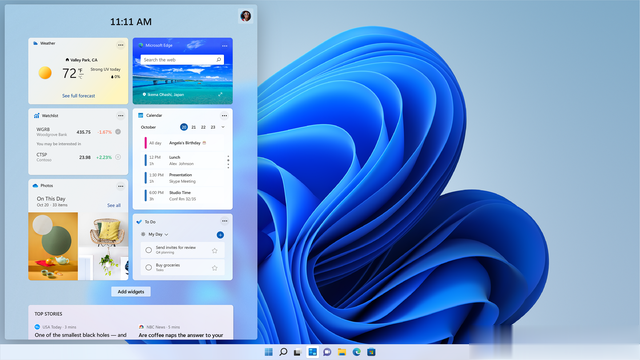




从win8开始就不断挑战用户的使用习惯 其实win8有很多优点 只需要优化就能更好 结果win10回炉重造了 桌面使用体验回归了 平板模式就是个大垃圾还不如win8呢 win11就TM离谱了 微软中的咖喱估计都是果粉 整得跟mac双胞胎似的 使用习惯比win8挑战还大 那么喜欢水果去水果家打工啊 来祸祸什么windows[抠鼻]
电子轨道程序是我花费1994到2025年对for程序的命名。对for的包裹是一切语言来源。制动寻址原因又叫无名。没用等号。又无名。但我不知道这程序用在核弹上。每一个地址有四个名字。
windows得隔代升级,win98好用vista就不行,win7好用win8就不行,win10好用win11就不行,所以呢,等win12。
3,95,98,NT,XP,10是基点,其它版本过渡超越了超越
除了win8以外,从DOS6.22开始,每个操作系统都用过的路过!
3.3,6.22,95,95osr2,98,98se,ME,2000,后面懒得说了
要不是新硬件不支持7根本没几个用10 11
走入瓶颈了
windows越来越不好用
win2000咱也用过
越做越差了
好怀念w95[得瑟]
哎!40年了,中国还没有意识做自己的电脑操作系统呢,华为前车之鉴看不到吗?哪天一单打仗,民用公用电脑瘫痪,生活都完蛋。。。地铁系统问题还不是提醒吗?